注:已经更新到Win10 LTSC 2021正式版

Win10 LTSC 2021 64位桌面整洁,任务栏清晰。没有过多的软件捆绑
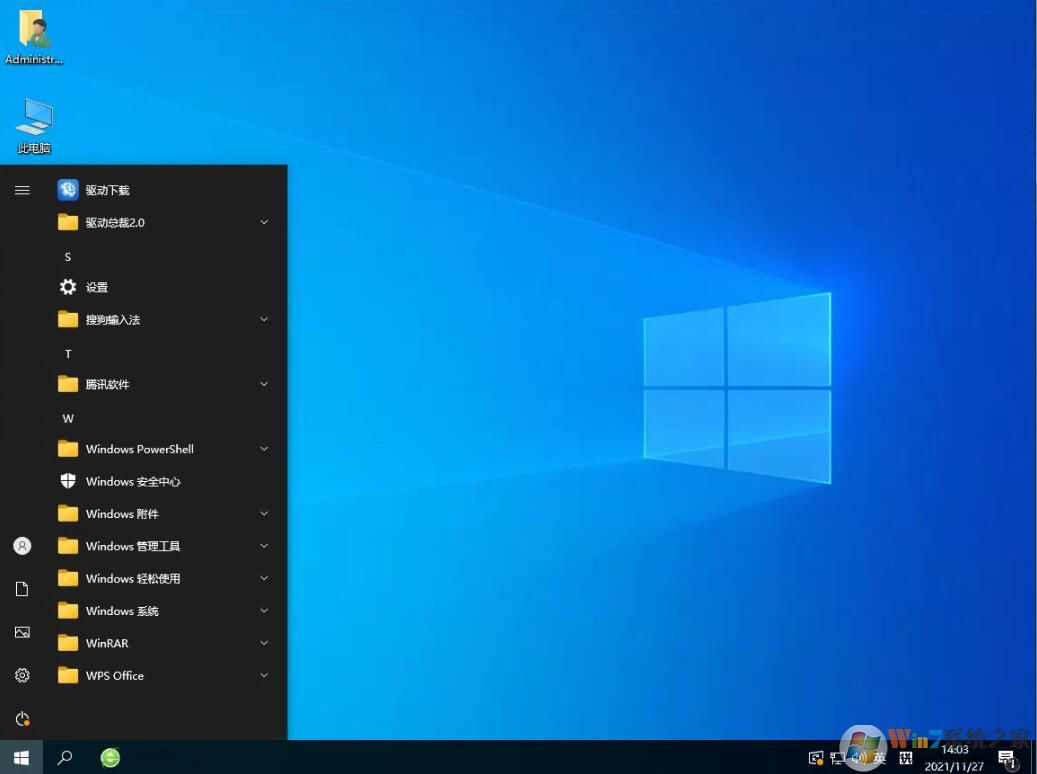
Win10 LTSC 2021 64位开始菜单无多余的应用,无开始屏幕,更加贴进用户操作。(可自行添加图标)
Windows10精简版系统更新:
1、完全更新了Windows10+2021年11月最新累积更新;
2、集成新机型必须的USB3.0 驱动( 包含 Intel 7/8/9/100/200/(部分300) 系芯片组原生USB3.0 驱动、AMD 芯片组( 现有架构) 的原生USB3.0 驱动以及两种第三方芯片 USB3.0 驱动)
3、集成微软通用NVMe 驱动( 理论上支持 所有 NVMe SSD)
4、更新Flash Player 32.0.455最新版;
5、更新以提高使用 Microsoft Office 产品时的安全性。用于验证用户名和密码的更新。更新以提高 Windows 执行基本操作时的安全性。
6、更新优化:完美优化各方面:注册表、启动项、任务计划程序、启动服务项、磁盘读取效率、CPU占用、内存占用、磁盘占用等等。
7、驱动优化,针对当前最新平台硬件情况进行驱动优化,可发挥硬件最佳性能。
版本特点:
ltsc就是以前的ltsb,就是一个不包含商店 ,edge,小娜,后续没有功能性更新,只有安全性补丁的微软自己的基于win10企业版的一个精简版本。 LTSC版与Win10其他版本的相比,没有应用商店,没有uwp软件,没有Edge浏览器(使用IE11上网),没有语音助手Cortana,另外,用户能自主控制更新情况且更新频率大大降低,微软不会向ltsc用户频繁推送更新,除了高危漏洞补丁外其余更新不会推送。因此 Win10 LTSC 可以看成是 Windows10 企业版的微软官方精简版。该版本界面和Win7类似,但内核是最新版win10,享受win10的新特性,适合对不需要自带应用的朋友使用。
Windows10精简版系统优化:
1、预先优化使系统更流畅(优化方案通过严格测试,保证系统稳定运行);2、使用稳定的优化方案,保持系统稳定性和兼容性;
3、采用原版Windows10离线封装,杜绝恶意插件(安装过程自动清除无效启动启,恶意AUTO病毒);
4、免激活技术让你安装好联网即可永久激活;
5、专为笔记本设计,智能检测笔记本设备(无线、数字键盘的开启或关闭);
6、优化磁盘访问速度、自动优化系统分区;
7、优化内存配置、优化进程优先等级;
8、加快程序运行速度、加快响应速度;
9、优化网络连接数、IE下载连接数,上网速度更快;
10、优化系统缓存,加快前台显示速度,使Win10更流畅;
11、关闭系统错误报告,关闭兼容性助手;
12、系统启动出错禁止弹出错误信息;
13、开启自动刷新、自动释放不使用的DLL;
14、关闭Windows Defender;
15、支持固态硬盘SSD 4K对齐功能,支持最新笔记本电脑配置;
16、集成VC++ 2005 2008 2010 .Net 4.6 .Net 3.5;
17、添加 经典计算器 可以在开始——所有程序——附件中找到;
18、桌面显示常用 计算机、网络、等图标
19、去除新建快捷方式时的“新建快捷方式”字样;
20、优化磁盘缓存、优化磁盘占用;
21、优化内存读取,自动释放不用的DLL,减少占用;
22、优化启动项、自启服务加快开关机速度;
23、禁用Windows错误报告;
24、优化网络连接,上网和下载更快速;
25、微软拼音默认英文;
26、记事本启用自动换行、显示状态栏;
27、隐藏此电脑中 7个文件夹(3D库、下载、音乐、视频、文档等)
28、自动KMS 循环激活,如已经激活过的电脑采用数字权利激活。
28、开机使用英文
29、去除应用图标小盾牌
30、去除网络保护,提升网速
Win10系统安装教程:(必读)
硬盘安装方法一:适用于Win7换Win10,MBR模式下Win10重装
1、将下载的ISO系统镜像文件解压到除系统盘(默认C盘)外的其他盘根目录,例:(D:\)提取ISO中的“WINDOWS.GHO”和“安装系统.EXE”,然后运行“安装系统.EXE”,直接回车确认还原操作,再次确认执行自动安装操作。(执行前注意备份C盘重要资料!)

2、选择列表中的系统盘(默认C盘),选择“WINDOWS.GHO”映像文件,点击执行。会提示是否重启,点击是,系统将自动安装。

提示:在执行安装前要把360等杀毒软件关闭,否则无法正常安装。
硬盘重装方法二:(适用于预装Win10重装系统,支持UEFI)
1、打开硬盘安装器,SGImini.exe,Win10建议右键管理员身份运行(运行前一定要先关闭杀毒软件)

2、点击 一键重装系统选项;

4、选择你的Win10系统GHO镜像文件;

5、由于是UEFI环境,需要联网下载WINRE恢复环境;我们等待一下即可

6、下载完成,重启后会开始系统恢复操作;
 、
、
7、重启后系统安装开始

二、U盘安装Win10
1、制作一个U盘启动盘(建议支持UEFI的,推荐微PE工具箱U盘启动盘制作教程)
2、把win10系统解压后的Win10.GHO进入到U盘中
3、开机按,F12、ESC、F9、F11等启动快捷键从U盘启动并进入PE系统(不同的电脑启动快捷键不同)
4、进入到WINPE 系统之后一键装机开始安装Win10。
友情提示
本系统为Windows 10专业版,默认进桌面自动运行激活;个别电脑出现未激活的请到网激活工具即可激活。





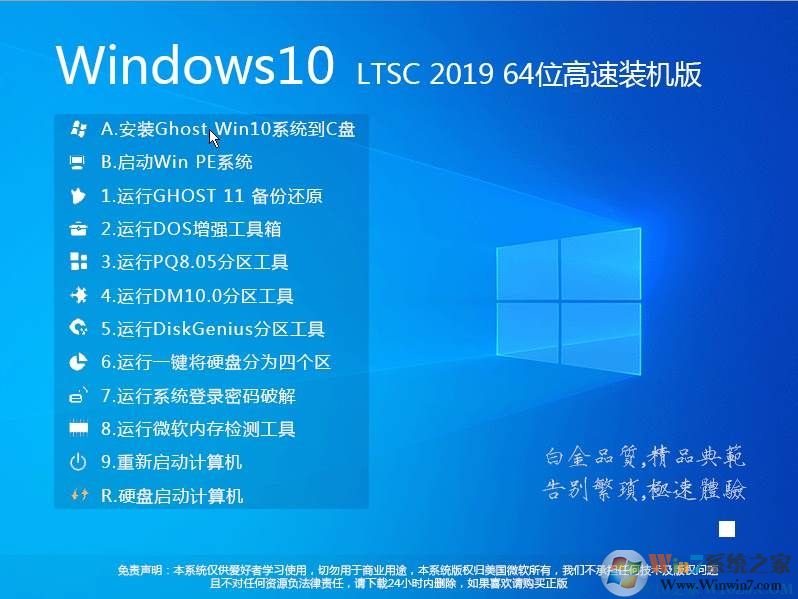
![Win10企业版下载64位Win10 LTSC 2019超爽版[永久激活]v2022](http://www.winwin7.com/uploadfile/2020/0301/20200301022634516.jpg)

















